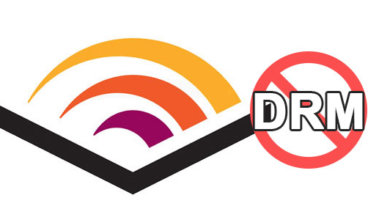Jednominutni trik za pretvaranje AAX u MP3

Pretpostavljam da već imate neke AAX datoteke pohranjene na računalu (ako ne, pročitajte Kako preuzeti Audible Books na PC ili Mac ). AAX datoteke se preuzimaju iz aplikacije Audible ili Audible web stranica ). Pretvorbom AAX u MP3 možete uživati u datotekama AAX audioknjiga bez ikakvih ograničenja.
Kako pretvoriti AAX u MP3 na Windows i Macu
Korak 1. Preuzmite i instalirajte Zvučni pretvarač
Zvučni pretvarač je računalni softver specijaliziran za pretvaranje AAX u MP3 i ima sljedeće funkcije:
- Pretvorite Audible AAX ili AA u MP3 (MPEG-1, 2 Audio).
- Pretvorite Audible AAX ili AA u M4B (MPEG-4 Audio).
- Uklonite zaštitu autorskih prava AAX ili AA datoteka tijekom pretvorbe.
- Odaberite podijeliti izlaznu datoteku audioknjige po minutama, prosječno po segmentima, po poglavljima ili Bez dijeljenja. "Primijeni na sve" nije obavezno.
- Podržava serijski uvoz i serijsku pretvorbu.
- Održavajte izvrsnu kvalitetu zvuka.
Besplatna probna verzija
Zvučni pretvarač
dostupan za preuzimanje na Windows i Mac.
Besplatno preuzimanje
Besplatno preuzimanje
Korak 2. Dodajte AAX datoteke u program
Pronađite datoteke AAX audioknjiga na svom računalu, a zatim ih dodajte u Zvučni pretvarač . Možete kliknuti gumb ➕Dodaj za skupni uvoz ili povući/ispustiti AAX datoteke u njega. U ovom koraku korisnici mogu brzo odabrati žele li MP3 ili M4B kao izlazni format.
Savjeti za brzo lociranje preuzetih AAX datoteka u sustavu Windows 10: Otvorite aplikaciju Audible, kliknite na postavke > Preuzimanja > Otvorite lokaciju preuzimanja u File Exploreru , tamo su pohranjene vaše AAX datoteke.

Korak 3. Podijelite AAX datoteke prije pretvaranja u MP3
Ako je potrebno, možete podijeliti AAX datoteke prije pretvorbe. Pritisnite ikonu za uređivanje AAX audio knjige i pojavit će se ovaj prozor. Možete odabrati Bez podjele, Podijeli po minutama, segmentima ili poglavljima i odabrati primjenu postavke na sve datoteke AAX audioknjiga. Značajno je da funkcija dijeljenja nije dostupna za probnu verziju.

Korak 4. Pritisnite “Pretvori u MP3” za početak pretvorbe
Kao što vidite, veliki gumb pod naslovom Pretvori u MP3 je onaj koji sada trebate pogoditi. Sve Audible AAX datoteke počet će se pretvarati u MP3 format velikom brzinom. U ovom procesu, DRM zaštita AAX datoteka također će biti uklonjena. Možete slušati uspješno konvertirane MP3 datoteke na bilo kojem glavnom uređaju.

Često postavljana pitanja o AAX i Zvučni pretvarač
Kako mogu preuzeti zvučne knjige kao AAX format?
AAX format s nastavkom datoteke .aax je Audible Enhanced Audiobook razvio Audible. Ima bolju kvalitetu od drugog Audible formata – AA.
- Preuzmite AAX na Windows 10: aplikacija Audible za Windows 10 preuzimat će audioknjige u AAX formatu jer je opcija formata preuzimanja “visoka kvaliteta” uključena prema zadanim postavkama.
- Preuzmite AAX na Windows 7/8: Na web stranici Audible odaberite Enhanced kao Audio Quality i dobit ćete datoteku admhelper.adh koja se može transformirati u AAX pomoću Audible Download Managera.
- Preuzmite AAX na Mac: Idite na web mjesto Audible, odaberite Enhanced kao Audio Quality, a zatim će datoteka AAX audio knjige odmah biti preuzeta na vaš Mac.
Kako sačuvati informacije o poglavljima prilikom pretvaranja AAX u MP3
Ako želite pretvoriti AAX datoteku u jednu MP3 datoteku i zadržati informacije o poglavlju, ne postoji način da to učinite. MP3 datoteka ne uključuje poglavlja. Da biste zadržali poglavlja, morat ćete kliknuti ikonu za uređivanje i podijeliti datoteku nakon dodavanja AAX audioknjiga u Zvučni pretvarač .
Da biste saznali više o softveru, idite na
Službena stranica Audible Converter
. Uistinu je vrlo jednostavan za korištenje. Ovdje možete preuzeti program i testirati može li uspješno pretvoriti sve vaše AAX datoteke u MP3.
Besplatno preuzimanje
Besplatno preuzimanje